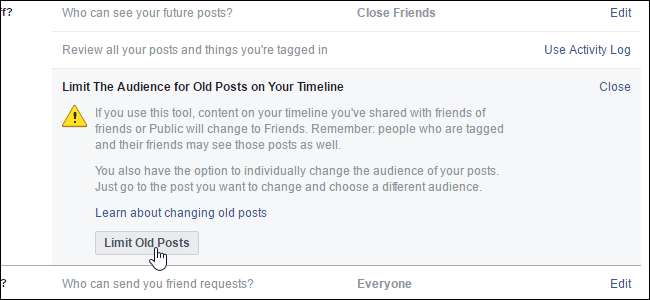
Když zveřejňujete příspěvky na Facebooku, můžete vyberte, komu se tento příspěvek zobrazí , stejně jako všechny budoucí příspěvky. Co když však chcete omezit, kdo může zobrazit všechny příspěvky, které jste v minulosti zveřejnili? Facebook má právě toto nastavení.
PŘÍBUZNÝ: Jak zobrazit nebo skrýt příspěvky na Facebooku pro určité lidi
Publikum můžete omezit u kteréhokoli z příspěvků na časové ose kliknutím na šipku dolů v pravém horním rohu příspěvku, výběrem možnosti „Upravit příspěvek“ z rozbalovací nabídky a výběrem publika z rozbalovací nabídky vedle možnosti Uložit knoflík. Tím se však změní pouze jeden příspěvek, a pokud chcete změnit každý příspěvek na Facebooku, který jste kdy napsali, bylo by to velmi zdlouhavé.
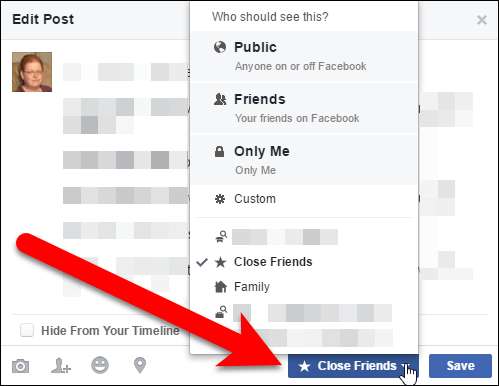
Existuje však nastavení, které jedním kliknutím změní všechny vaše minulé příspěvky - nebo alespoň vaše minulé příspěvky „Veřejné“ nebo „Přátelé přátel“ - na „Přátelé“. Chcete-li toto nastavení změnit, přejděte do svého účtu Facebook ve webovém prohlížeči a klikněte na šipku dolů vedle tlačítka Zkratky ochrany osobních údajů na panelu nástrojů v pravém horním rohu okna prohlížeče. V rozbalovací nabídce klikněte na „Nastavení“.
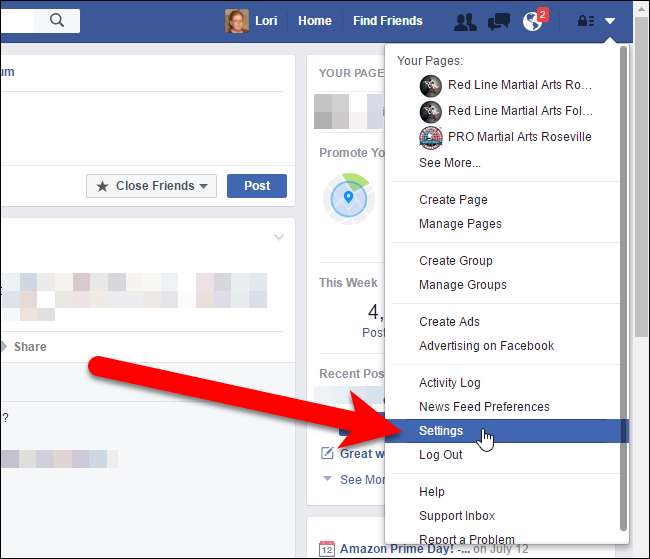
Na stránce Nastavení klikněte v seznamu možností vlevo na „Soukromí“.
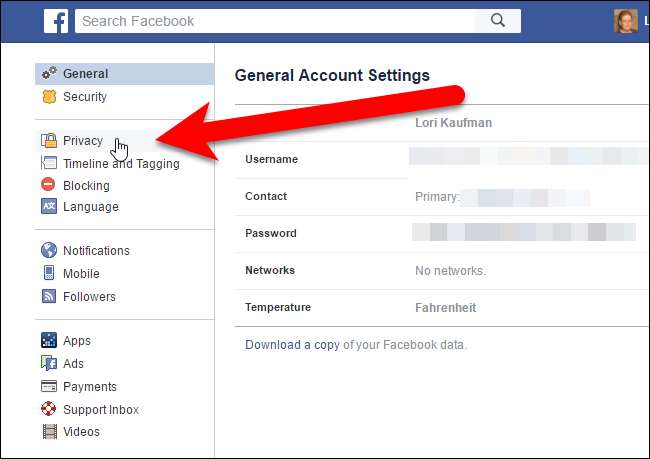
Zobrazí se obrazovka „Nastavení soukromí a nástroje“. V sekci „Kdo může vidět moje věci?“ v sekci „Omezit publikum na příspěvky, které jste sdíleli s přáteli přátel nebo veřejně“.
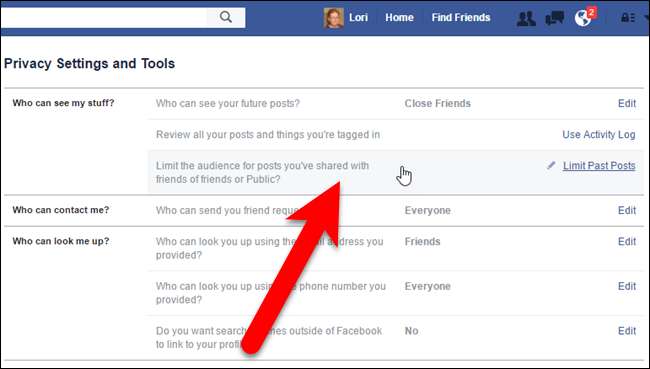
Tato část se rozbalí a zobrazí popis toho, co toto nastavení dělá. Chcete-li omezit všechny své minulé příspěvky na Přátele, klikněte na „Omezit staré příspěvky“.
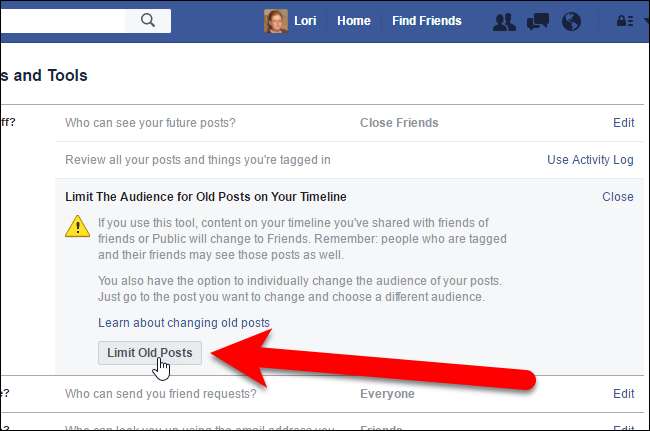
POZNÁMKA: Nastavení Omezit staré příspěvky automaticky omezuje publikum všech vašich starých příspěvků na Přátelé. Chcete-li omezit příspěvky na vlastní osobu nebo skupinu lidí, například Blízcí přátelé, musíte změnit publikum pro každý příspěvek zvlášť, jeden po druhém, jak jsme již zmínili dříve v tomto článku.
Jakmile kliknete na „Omezit staré příspěvky“, zobrazí se potvrzovací dialogové okno, abyste se ujistili, že opravdu chcete změnit publikum všech svých starých příspěvků, aniž byste je kontrolovali.
Ujistěte se, že to chcete udělat, jako tuto akci nelze vrátit zpět ! Pokud si to později rozmyslíte, museli byste změnit publikum u každého příspěvku po druhém.
Pokud se rozhodnete pokračovat a omezit všechny své staré příspěvky na Přátele, klikněte na „Potvrdit“.
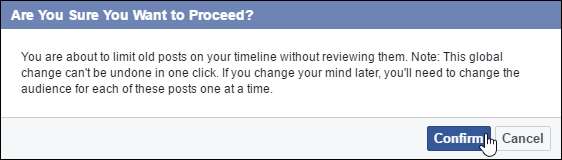
Po dokončení změny se zobrazí další dialogové okno. Klikněte na „Zavřít“.

Při použití nastavení Omezit staré příspěvky je třeba vzít v úvahu několik věcí:
- Pokud ano sdílí všechny příspěvky s vlastním publikem , toto nastavení nezmění publika těchto minulých příspěvků. Toto nastavení změní pouze publikum u příspěvků sdílených s přáteli přátel nebo veřejností.
- Pokud jste někoho označili v minulém příspěvku, tato osoba, stejně jako další lidé, které tato osoba zahrnovala do příspěvků, ve kterých je označena, budou stále zahrnuti do publika daného příspěvku i po omezení publika na všechny staré příspěvky. Je proto moudré dávat pozor, koho v příspěvcích označíte.
- Nastavení Omezit staré příspěvky omezuje pouze publikum u příspěvků, které jste osobně sdíleli. Pokud jste byli označeni v příspěvku někoho jiného, pouze ten může omezit, komu se tento příspěvek zobrazí. Můžete lidem ztížit, aby vás označili v příspěvcích zabránění tomu, aby bylo vaše jméno navrženo, když vaši přátelé zveřejní obrázky, které vás obsahují .
PŘÍBUZNÝ: Jak zastavit Facebook, aby navrhoval vaše jméno na fotografiích jiných lidí
Můžete také vytvářet vlastní seznamy přátel takže můžete sdílet příspěvky s konkrétními skupinami lidí.







